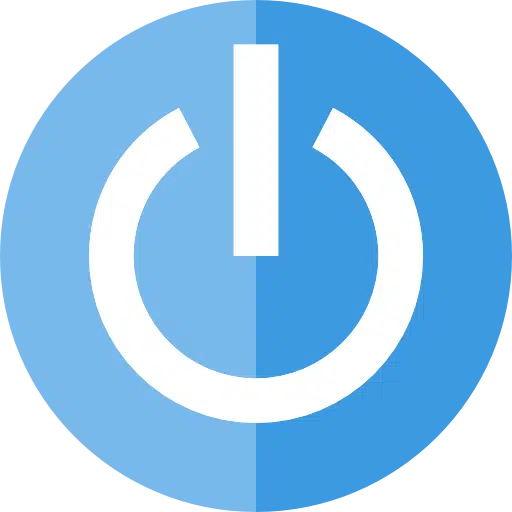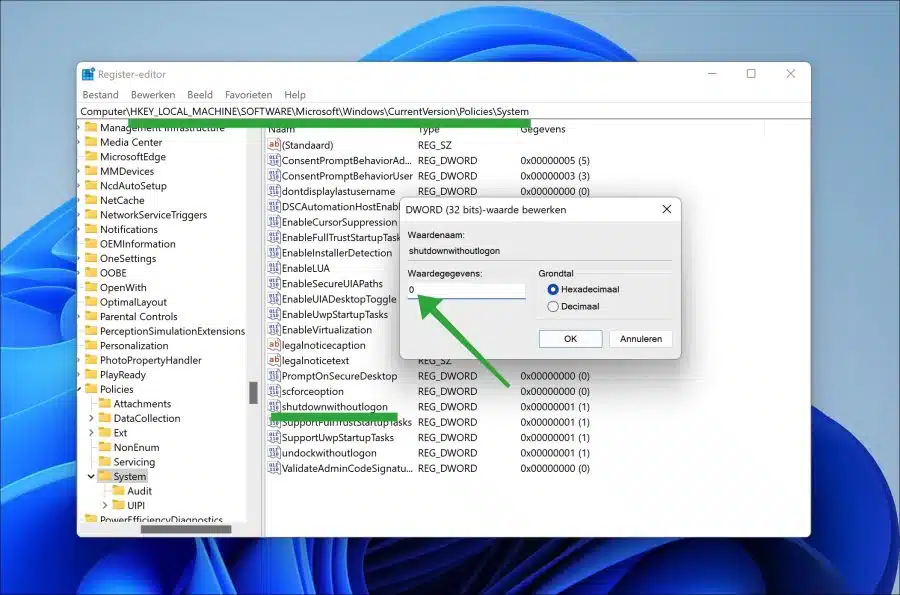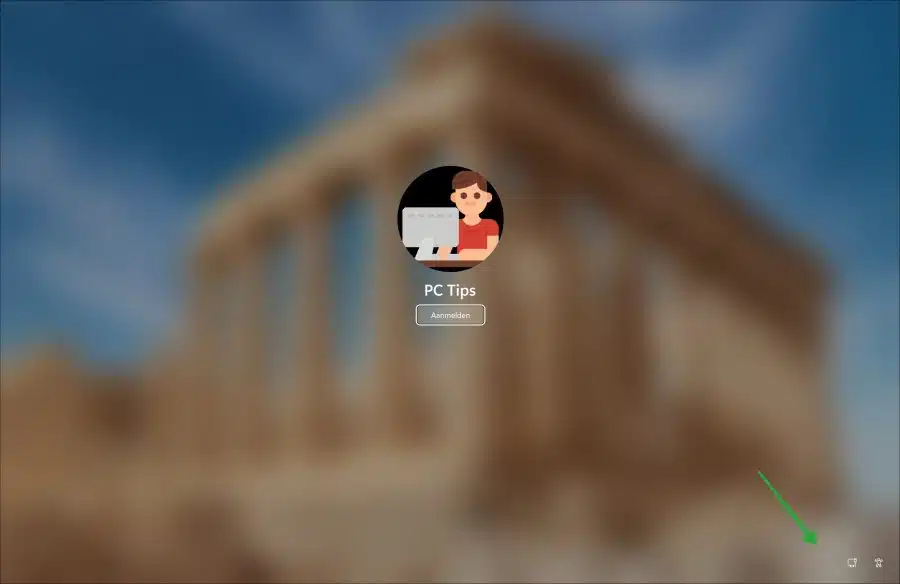您可以在 Windows 中进行许多不同的调整来配置 Windows,使其最适合您个人或您的组织。
您可以进行的更改之一是隐藏或显示锁定屏幕(或登录屏幕)上的电源按钮。
通过隐藏登录屏幕上的电源按钮,您可以防止有人未经您的许可关闭或重新启动您的计算机。如果您在公共场所或与他人共享计算机,这一点尤其重要。
如果您的笔记本电脑或键盘带有电源按钮,则很容易意外按下按钮并关闭计算机。隐藏登录屏幕上的电源按钮可以帮助防止这种情况发生。
在 Windows 11 或 10 中调整开/关按钮不是标准设置。您只能通过策略或 Windows 注册表来调整开/关按钮。在本文中,我提供了 Windows 注册表选项,因为该策略选项在 Windows 家庭版中不起作用。
在锁定屏幕上显示或隐藏电源按钮
打开 Windows 注册表。转到关键:
HKEY_LOCAL_MACHINE\SOFTWARE\Microsoft\Windows\CurrentVersion\Policies\System\
双击名为“shutdownwithoutlogon”的 DWORD 值。如果您想隐藏开/关按钮,请将此值更改为“0”。
如果要显示开/关按钮,请将值更改为“1”。然后重新启动计算机。
重新启动后,右下角不再可见用于关闭计算机的开/关按钮。
我希望这对你有帮助。感谢您的阅读!
阅读: